Teljes útmutató a sötét mód engedélyezéséhez a Safari-n
Vegyes Cikkek / / August 05, 2021
Az utóbbi időben elég sok alkalmazást és weboldalt láttunk áttérni a sötét oldalra (nos nem szó szerint, hanem vizuálisan). Ez korosztályok óta mindig a legkeresettebb funkciók közé tartozik, legyen az alkalmazás, szoftver vagy csak böngésző. Ebben a tekintetben már megosztottuk a lépéseket Engedélyezze a Sötét módot a Chrome-ban Android, iOS, Windows és Mac rendszeren. Mivel azonban egy nagy felhasználói bázis továbbra is csak a Mac ökoszisztémát használja, érdekli őket, hogy tudják-e engedélyezni a sötét módot Mac-specifikus Safari böngészőjükön.
Ugyanezen vonalon az iPhone-felhasználók is keresik a sötét mód engedélyezésének módját ebben a böngészőben. Hogy ez a sötét mód energiatakarékos-e vagy sem, vita tárgyát képezi. De ami nem vitatható, az a tény, hogy határozottan pihentetőbb a szem számára. Megmenti a szemét a képernyőn kiálló, vakító, fehér fényektől. Tehát ennek a módnak az igénye annál is indokoltabb. Ennek ellenére, ha azt is szeretné, hogy engedélyezze a Sötét módot a Safariban, akkor ez az útmutató hasznos lesz. Kövesse az alábbi utasításokat.

Teljes útmutató a sötét mód engedélyezéséhez a Safari-n
Először felsoroljuk a macOS lépéseit. Ezt követően az iOS-eszköz lépéseit követi. Az előbbi esetében három különböző módszert fogunk megosztani. Ami az utóbbit (vagyis az iPhone-t) illeti, két különböző megközelítést tárgyalunk.
Mac-en
Három különböző módszer létezik ugyanazok elérésére. Mindegyiknek megvan a maga juttatásai és figyelmeztetései. Folytassa azzal, amely megfelel az Ön igényeinek.
1. módszer: A macOS sötét témájának használata
Mivel már lehet, hogy a címből kapott nyomot, a rendszer egészére kiterjedő sötét mód funkciót használnánk. A helyzet az, hogy a Safari nem rendelkezik natív sötét módú opcióval. Ugyanakkor tiszteletben tartja a macOS sötét témáját. Tehát ezt a megközelítést alkalmazhatjuk, és így engedélyezhetjük a sötét módot a böngészőben. Ehhez lépjen a Mac Apple almenüjébe, és válassza a Rendszerbeállítások lehetőséget. Ezután kattintson az Általános gombra, és válassza a Sötét lehetőséget.

Miután az egész rendszer átvette a sötét módot, a böngésző is. De itt van a fogás. Bár a böngésző sötét módra vált, mégis csak a kezdőlapja és néhány más összetevője fogja át a sötét oldalt. A többség továbbra is az alapértelmezett fehér állapotban lesz. Ebben az esetben a következő módszert is megadhatja a Dark Mode engedélyezéséhez a Safari-n.
2. módszer: Reader mód használata
Használhatja az Apple saját Reader módját is. A váratlanok számára ez az üzemmód levágja az oldal összes felesleges elemét, és csak a fókusz üzemmód lényeges részét adja meg. Hasonlóképpen lehetőséget ad arra is, hogy az egyes weboldalak témáját az Ön igényei szerint módosítsa.
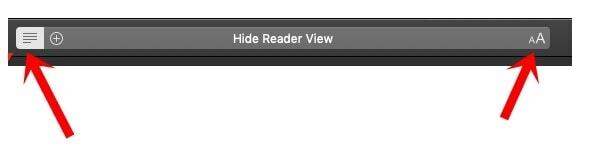
A funkció használatához indítsa el a kívánt weboldalt, és ha három vízszintes vonalat lát az URL-sáv bal oldalán, akkor használhatja az Olvasó módot az adott webhelyen. Egyszerűen kattintson az ikonra vagy az URL sáv jobb oldalán található Aa ikonra. Ezután megkapja a témát, amelyből választhat.
Válassza ki a sötét témát, és ennyi. Az egész oldal átveszi a sötét módot. Ez a funkció azonban hátrányt szenved. Az összes weboldal nem támogatott. Inkább azt a lehetőséget látja, hogy csak blogokban és általában cikkekben engedélyezze. Ebben a tekintetben, ha a kívánt webhely nem tudja engedélyezni a Sötét módot a Safari-ban az Olvasó módban, akkor át kell lépnie az alább megadott harmadik módszerre.
3. módszer: kiterjesztések útján
A sötét mód engedélyezéséhez böngészőbővítményeket is használhat. Jó néhány kiterjesztés képes elvégezni ezt a munkát és Sötét mód a Safari számára történetesen a legjobbak közé tartozik. Noha megkövetel néhány dollárt (1,99 dollár), de ha valóban ebben a sötét módban van, akkor meg kell próbálnia.

Tehát töltse le a letöltött fenti linkről, és indítsa el a Safari böngészőt. Ezután lépjen a Beállítások lehetőségre. Ezt követően lépjen a Bővítmények fülre, és kapcsolja be a „Dark Mode for Safari” melletti kapcsolót. Ez az. Ehhez a módszerhez nincs hozzászólás a Dark mód engedélyezéséhez a Safari-ban, eltekintve attól, hogy ez költséggel jár.
IPhone-on
Ahogy nem volt sötét mód váltás a Safari for Mac programban, ugyanezen sorsra jut iOS-társa is. Van azonban még néhány megoldás, amelyen keresztül sötét módban használhatja a Safari böngészőt. Nézzünk meg két ilyen módosítást. Kövesse végig.
1. módszer: Rendszeres sötét mód használata
A macOS sötét témához hasonlóan a Safari is tiszteletben tartja az iPhone sötét módját. Vagyis ha a sötét témát alkalmazza az Apple eszközén, akkor a böngésző is. De sajnos végül ugyanazt a hátrányt osztja meg, mint a macOS-ban. Nem engedélyezné a sötét módot az összes webhelyen, inkább csak a kezdőlapján és néhány más összetevőjében tekintheti meg a változást.

Mindenesetre a kipróbáláshoz lépjen a Beállítások oldalra és az iPhone készülékére. Ezután lépjen a Kijelző és fényerő részhez, és engedélyezze a Sötét kapcsolót. Ha megfelel az Ön igényeinek, akkor jó. Ellenkező esetben olvassa el a második módszert a sötét mód engedélyezéséhez a Safari-ban.
2. módszer: Az Olvasó mód használata
Amint azt korábban említettük, az Olvasó mód képes lebontani a weboldal nem alapvető fontosságú elemeit, eltekintve attól, hogy különböző helyeken kínálja a sötét módot. Az Apple-eszközökön való kipróbáláshoz lépjen a Safari böngészőbe, és indítsa el a kívánt weboldalt. Ezután, ha az URL bal oldalán látható a három vízszintes vonal, akkor az a webhely támogatja az Olvasó módot.

Érintse meg a jobb oldalon található Aa ikont, és válassza ki a Dark témát onnan. Ez az. Ezután a webhely átveszi a sötét módot. Ez azonban csak blogokon és cikkeket tartalmazó oldalakon működik, amint arról korábban már volt szó. Mindenesetre, még mindig hasznos megoldás.
Ezzel befejezzük az útmutatót a sötét mód engedélyezéséhez a Safari böngészőben. Három módszert tárgyaltunk meg Mac számítógépén, és kettőt iOS készülékein. Ha továbbra is kétségei vannak, tudassa velünk az alábbi megjegyzések részben. Kerekítés, íme néhány iPhone tippek és trükkök, Számítógépes tippek és trükkök, és Android tippek és trükkök hogy neked is meg kellene nézned.


